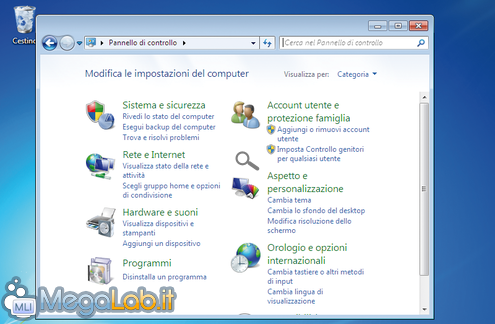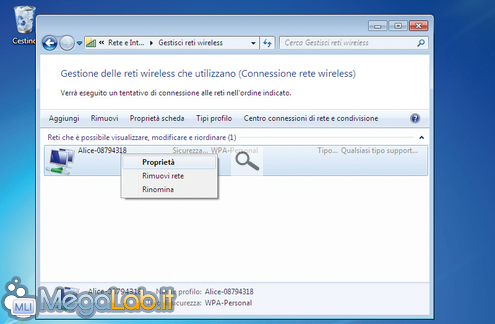A casa, in ufficio o in biblioteca, le connessioni senza fili (wireless) ci permettono di accedere a Internet in libertà, evitandoci di ricorrere a fastidiosi e antiestetici cavi. Tutti i PC portatili prodotti da 5 anni a questa parte sono dotati di scheda wireless, e se proprio il nostro PC non è all'avanguardia, con una spesa che si aggira attorno ai 15 euro possiamo facilmente dotarlo di connettività senza fili. Una volta attivata, la scheda wireless rileverà le connessioni senza fili disponibili nel suo raggio d'azione, e noi non dovremo fare altro che cliccare su Connetti nel relativo pannello di controllo Com'è naturale (si spera) che sia, le connessioni Wi-Fi sono protette da una password, una misura di sicurezza necessaria per prevenire accessi non autorizzati alla rete. È ovvio, quindi, che prima di poter utilizzare la connessione, è necessario autenticarsi. La password viene richiesta solo la prima volta che ci colleghiamo: Windows, infatti, provvede a creare un profilo per fare in modo che il collegamento venga automaticamente ristabilito ogni qualvolta ci troviamo nel raggio d'azione di quella stessa rete wireless.
Il backup facilita le cose
Se acquistiamo un nuovo computer oppure siamo costretti a reinstallare Windows, al primo tentativo di connessione ci verrà richiesto nuovamente di inserire la chiave di accesso alla rete wireless. Spesso queste chiavi sono lunghe e complesse da ricordare, per cui, soprattutto quando sono tanti i profili da ricreare, è sicuramente noioso ripetere la procedura per ognuna delle reti che utilizziamo. Cosi come creiamo copie di backup dei nostri dati, salvando le impostazioni delle reti Wi-Fi già configurate sul nostro PC, avremo la comodità di poterle ripristinare rapidamente. Inoltre, il backup ci consente anche di clonare i profili su più macchine. Cosi, ad esempio, se in casa o in ufficio ci sono più computer collegati alla rete e, per una maggiore sicurezza, decidiamo di modificare di tanto in tanto la chiave wireless, sarà semplicissimo riconfigurarli tutti.
Password clonate
Non occorrono particolari strumenti per raggiungere il nostro scopo: tutto ciò di cui abbiamo bisogno ce lo offre Windows. L'unico requisito è una comune chiavetta USB. La procedura si divide in due fasi. Nella prima (backup) salveremo le impostazioni sulla pendrive esportandole da un computer già collegato alla rete Wi-Fi, mentre nella seconda (ripristino), cloneremo la configurazione su qualunque altro PC da far collegare in wireless. Nessun timore, il tutto richiede meno di un minuto.
Colleghiamo al PC una pendrive e dal menu Start passiamo al Pannello di controllo. Clicchiamo su Centro connessioni di rete e condivisione (Visualizza stato della rete e attività, se è abilitata la visualizzazione per categoria) e spostiamoci in Gestisci reti wireless.
In elenco troveremo le reti wi-fi configurate. Clicchiamo col destro del mouse sulla rete con le impostazioni da esportare e selezioniamo Proprietà. Clicchiamo su Copiare questo profilo di rete in un'unità flash USB, proseguiamo con Avanti e premiamo Chiudi.
Scolleghiamo la chiavetta USB e inseriamola nel PC su cui clonare il profilo di rete wireless. Clicchiamo Connetti a una rete wireless nel menu AutoPlay che appare e rispondiamo Sì. Se l'autorun è disabilitato, accediamo al contenuto del drive e avviamo setupSNK.exe.
MegaLab.it rispetta la tua privacy. Per esercitare i tuoi diritti scrivi a: privacy@megalab.it .
Copyright 2008 MegaLab.it - Tutti i diritti sono riservati